Jak zainstalować stabilną dystrybucję w systemie Windows [kwiecień 2023 r.]
![Jak zainstalować stabilną dystrybucję w systemie Windows [kwiecień 2023 r.]](https://cdn.thewindowsclub.blog/wp-content/uploads/2023/04/how-to-install-stable-diffusion-on-windows-640x375.webp)
Jeśli nie mieszkałeś pod kamieniem, musiałeś natknąć się na generatory obrazów AI , o których wszyscy ostatnio mówili? W końcu przekształcanie tekstu w grafikę AI jest całkiem fajne — nawet dla zagorzałych maniaków! To był prawdziwy szum, ponieważ ostatnio pojawiło się tak wiele różnych narzędzi, z których każde ma swoje unikalne funkcje i zalety. Niektóre z najpopularniejszych to między innymi Midjourney , Stable Diffusion , BlueWillow i Artbreeder. Ułatwiają zarówno profesjonalnym artystom, jak i zwykłym użytkownikom tworzenie niesamowitych grafik i obrazów, w tym super fajnych zdjęć profilowych (dzięki generatorom zdjęć w głowę) , po prostu wpisując kilka słów.
Jednym z najczęściej omawianych generatorów obrazów jest Stable Diffusion, który opiera się na technologii głębokiego uczenia. Po raz pierwszy pojawił się w 2022 roku i od tego czasu stał się jeszcze potężniejszy dzięki lepszym funkcjom interfejsu użytkownika. Ale szczerze mówiąc, używanie Stable Diffusion nie zawsze było najłatwiejszą rzeczą na świecie. Wystąpiły pewne problemy z instalacją i konfiguracją, co nieco skomplikowało korzystanie z niego. Na szczęście od tego czasu sytuacja uległa poprawie dzięki samodzielnemu instalatorowi i narzędziom innych firm. Tak więc, jeśli chcesz wypróbować Stable Diffusion na swoim komputerze, to masz szczęście! Mamy przewodnik, który pomoże Ci zacząć. Zanurzmy się!
Zainstaluj stabilną dyfuzję w systemie Windows: przewodnik krok po kroku
Możesz najpierw użyć samodzielnego oficjalnego instalatora, aby pobrać i zainstalować Stable Diffusion na swoim komputerze. Jeśli to nie zadziała, możesz użyć instalatora NMKD, pakietu innej firmy dla Stable Diffusion, który zajmuje się wszystkimi procesami i ma łatwy w użyciu interfejs użytkownika.
Na koniec, jeśli wolisz, możesz ręcznie zainstalować Stable Diffusion, gdzie będziesz musiał samodzielnie pobrać i zainstalować zależności, a następnie sklonować interfejs sieciowy, aby móc go używać na swoim komputerze. Postępuj zgodnie z jedną z poniższych metod, w zależności od bieżących potrzeb i wymagań.
Wymagania
Przed zainstalowaniem Stable Diffusion zalecamy zapoznanie się z wymaganiami. Stabilna dyfuzja wymaga znacznej przestrzeni dyskowej i mocy obliczeniowej, aby działać zgodnie z przeznaczeniem. Poniższe wymagania pomogą ci określić, czy twoja obecna konfiguracja może obsługiwać stabilną dyfuzję, czy nie.
- System operacyjny: Windows 10/11
- Karta graficzna: karta graficzna Nvidia z 4 GB pamięci VRAM lub więcej
- RAM: 8 GB lub więcej
- Miejsce do przechowywania: 20 GB
Metoda 1: Korzystanie z oficjalnego automatycznego instalatora
Oficjalny samodzielny instalator to najłatwiejszy i najlepszy sposób na uzyskanie stabilnej dystrybucji na komputerze z systemem Windows. Wykonaj poniższe czynności, aby pomóc Ci w tym procesie.
Odwiedź https://github.com/cmdr2/stable-diffusion-ui/releases w przeglądarce, a pobieranie instalatora zostanie automatycznie zainicjowane. Zapisz plik w preferowanej lokalizacji na komputerze.
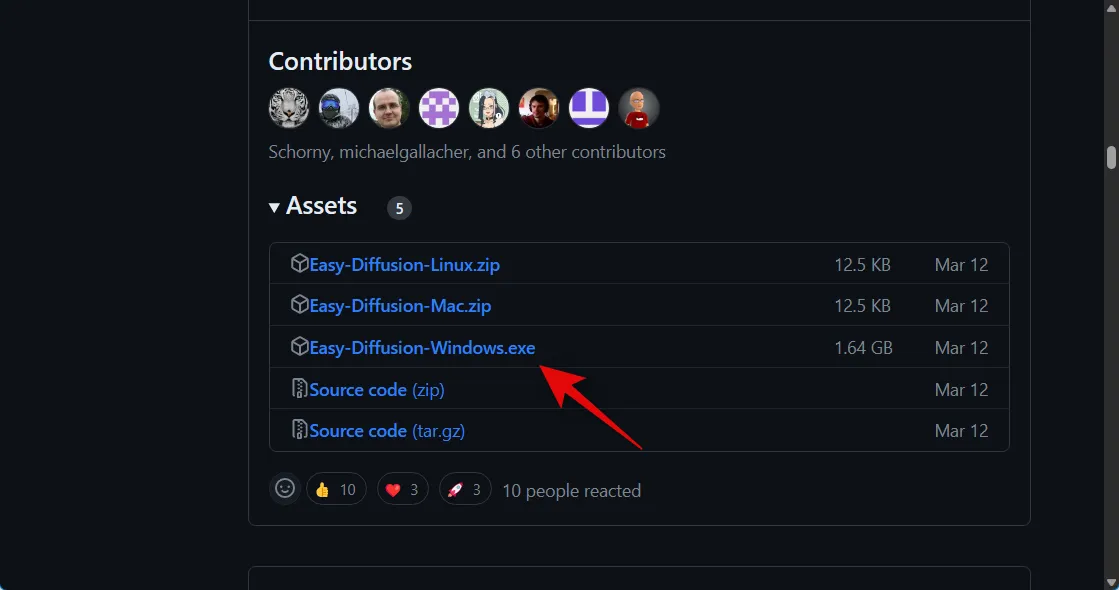
Teraz kliknij dwukrotnie i uruchom plik Easy-Diffusion-Windows.exe .
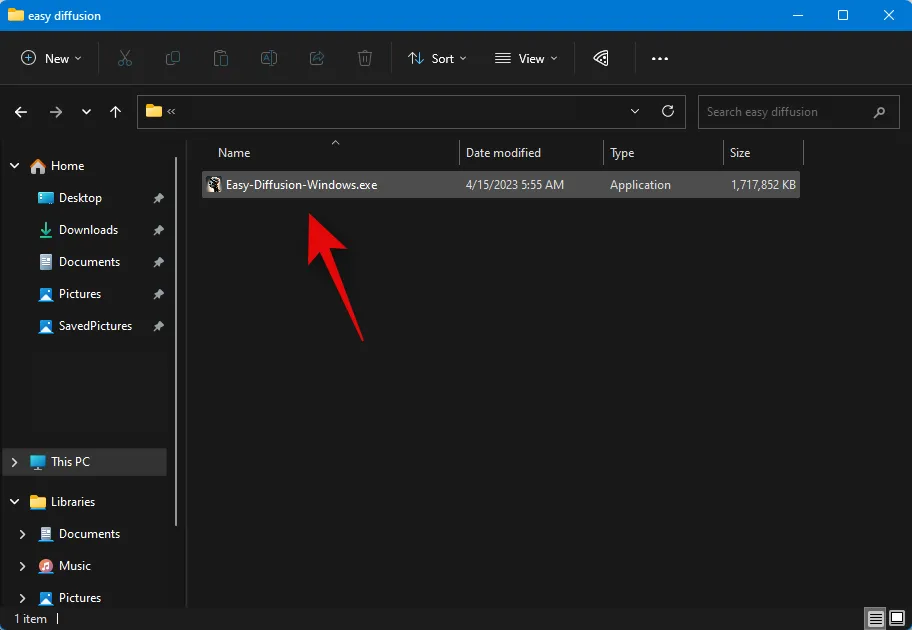
Windows Smart Screen zwykle błędnie to identyfikuje. plik EXE. Jeśli tak się stanie w Twoim przypadku, kliknij Więcej informacji .
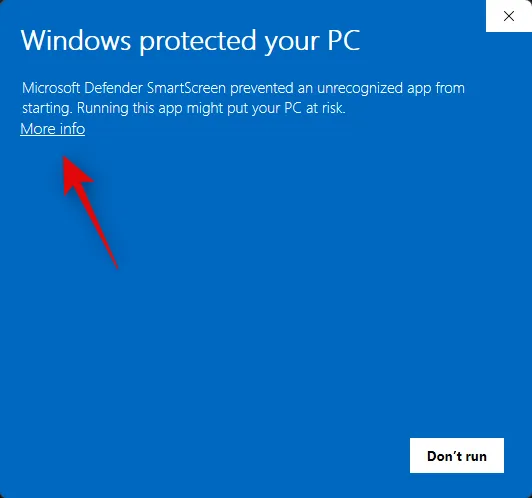
Teraz kliknij Uruchom mimo to .
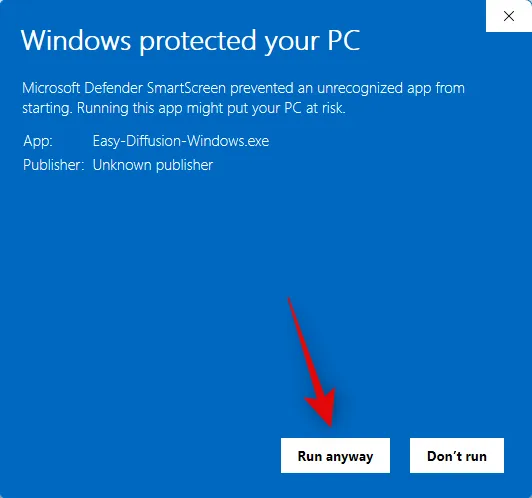
Instalator uruchomi się teraz na twoim komputerze. Kliknij Dalej .
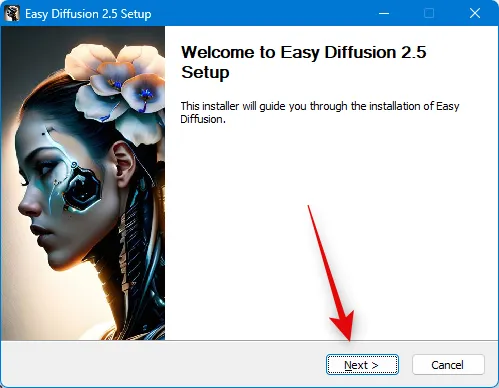
Przejrzyj licencję i warunki użytkowania w następnym kroku. Kliknij Zgadzam się, gdy skończysz.
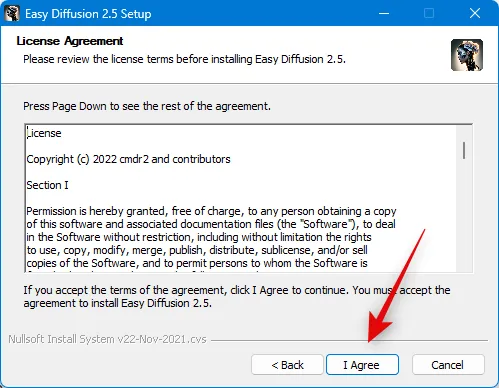
Teraz kliknij Przeglądaj… i wybierz preferowaną lokalizację instalacji dla stabilnej dystrybucji.
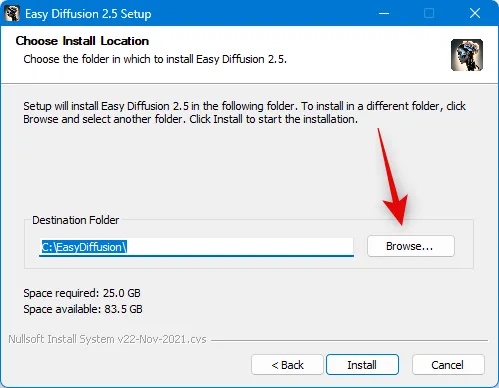
Gdy skończysz, kliknij Zainstaluj .
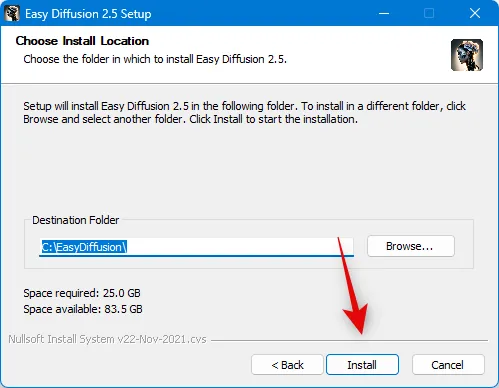
Stable Diffusion zostanie teraz zainstalowane na twoim komputerze. Może to zająć trochę czasu, w zależności od aktualnie dostępnych zasobów na komputerze.
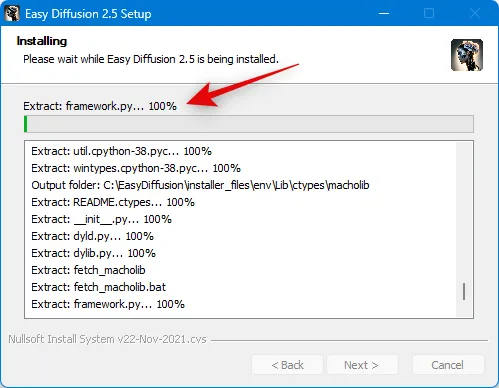
Po zakończeniu konfiguracji zaznacz pole wyboru Utwórz skrót na pulpicie , jeśli chcesz utworzyć skrót na pulpicie do Stable Diffusion.
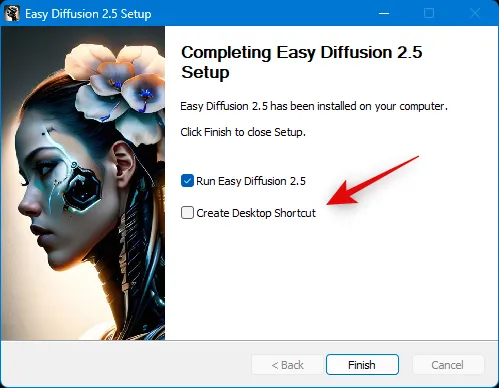
Dodatkowo kliknij i odznacz pole Run Easy Diffusion 2.5 , jeśli nie chcesz uruchamiać go natychmiast.
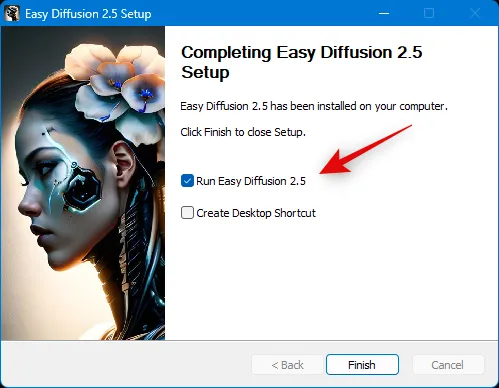
Kliknij Zakończ , gdy skończysz.
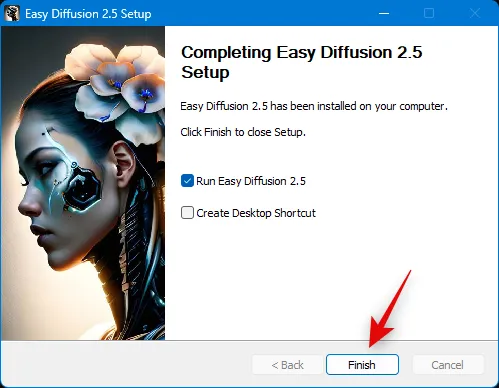
I to wszystko! Stabilna dyfuzja została zainstalowana na twoim komputerze. Możesz teraz uruchomić go z menu Start lub skrótu na pulpicie, jeśli go utworzyłeś.
Metoda 2: Korzystanie z instalatora NMKD
Instalator NMKD to samodzielny instalator innej firmy dla Stable Diffusion, który jest popularny dzięki intuicyjnemu interfejsowi użytkownika i obsłudze procesorów graficznych AMD. Oto jak możesz użyć instalatora NMKD do zainstalowania Stable Diffusion na swoim komputerze.
Odwiedź https://www.techspot.com/downloads/7519-nmkd-stable-diffusion-gui.html i kliknij Pobierz teraz .
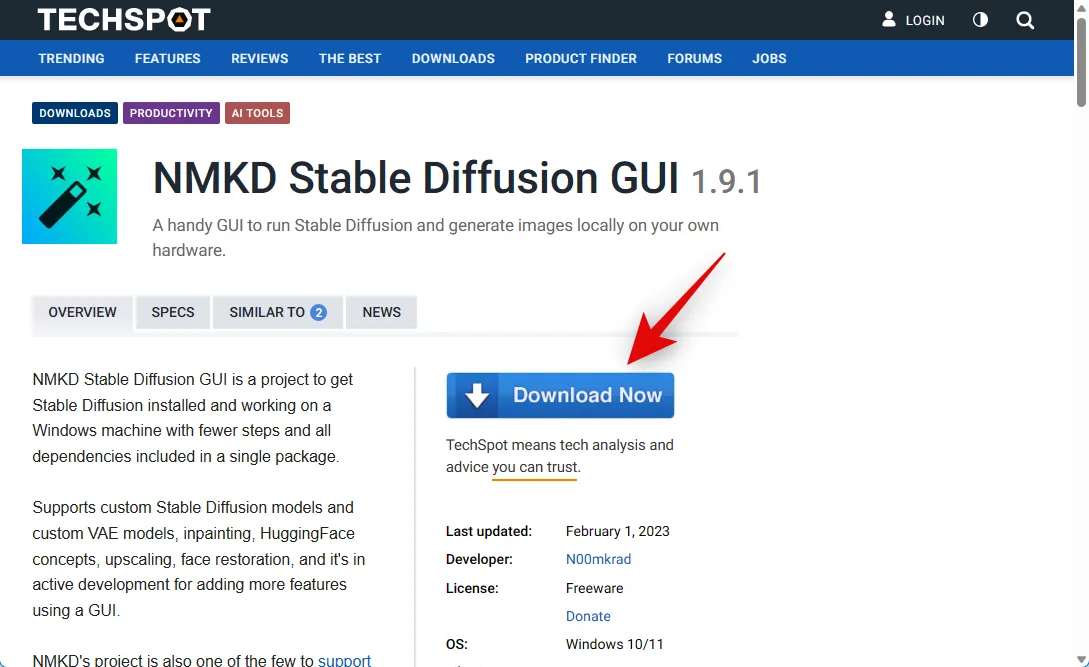
Pobieranie zostanie teraz zainicjowane na twoim komputerze. Zapisz plik w preferowanej lokalizacji na komputerze. Po pobraniu archiwum rozpakuj je za pomocą preferowanego narzędzia.
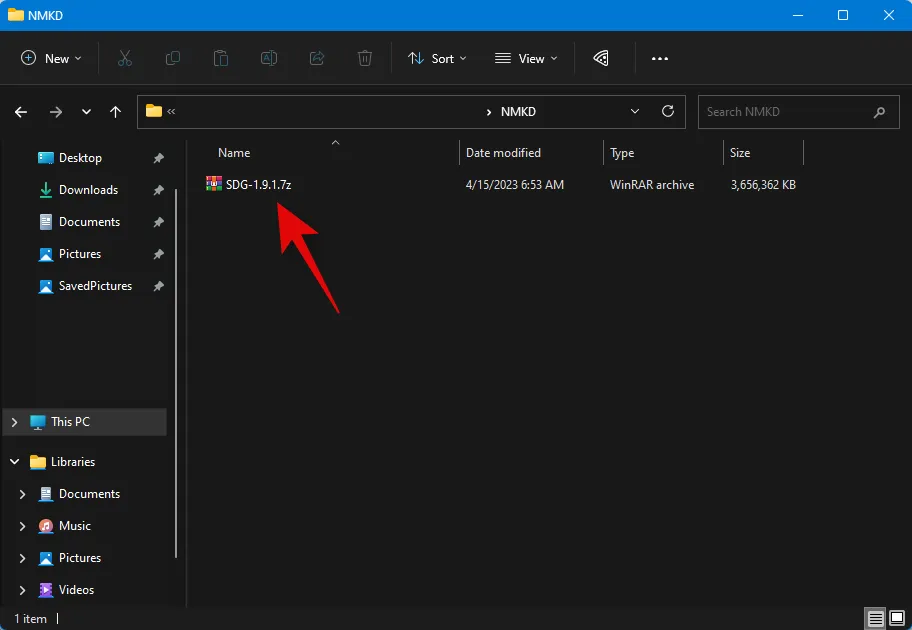
Jeśli nie masz żadnego zainstalowanego na swoim komputerze, możesz pobrać WinRAR lub 7ZIP na swój komputer, korzystając z poniższych łączy, a następnie rozpakować archiwum.
- WinRAR | Link do pobrania
- 7ZIP | Link do pobrania
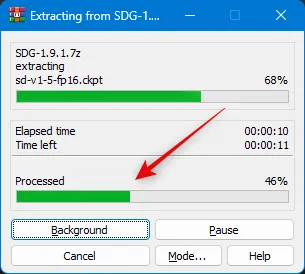
Teraz otwórz wyodrębniony folder i kliknij dwukrotnie StableDiffusionGui.exe , aby uruchomić Stabilną dyfuzję.
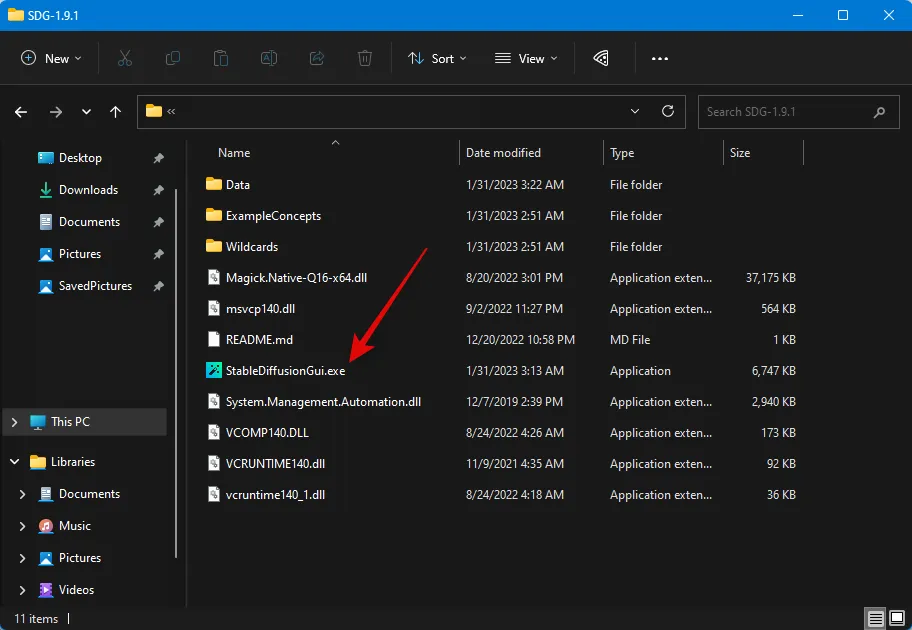
Stable Diffusion uruchomi się teraz na twoim komputerze i możesz natychmiast rozpocząć generowanie obrazów.
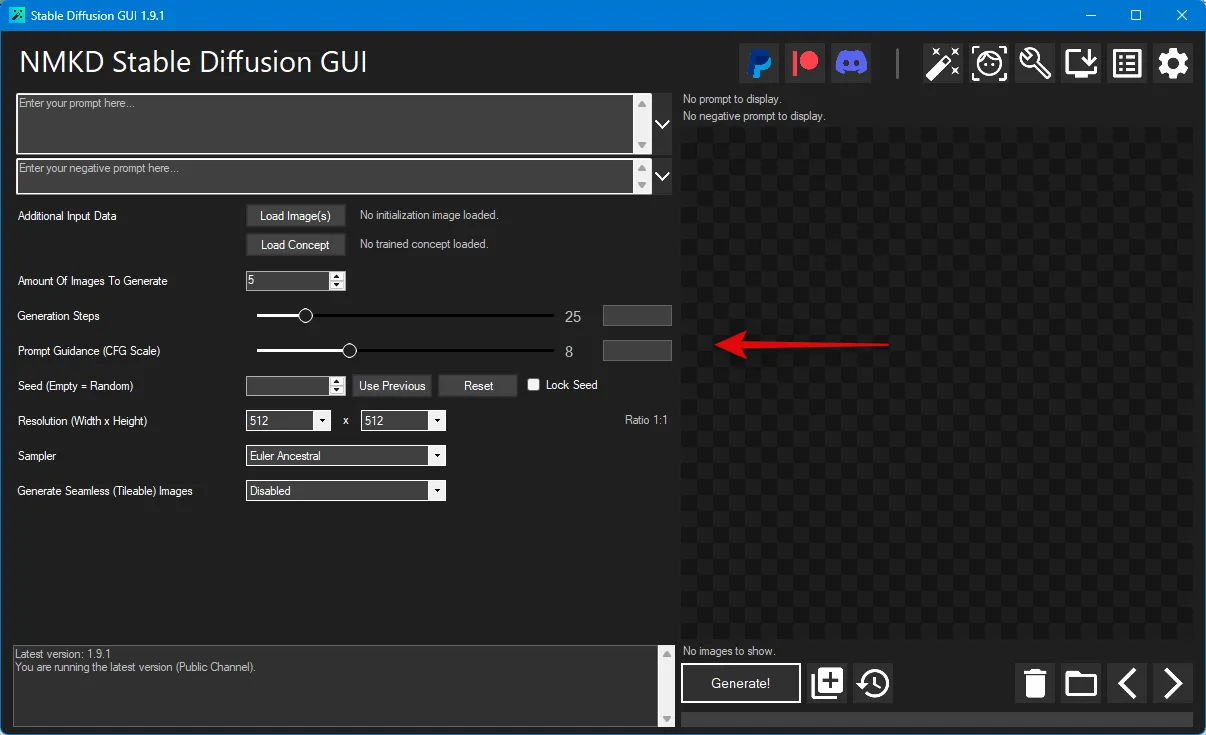
I w ten sposób możesz użyć instalatora NMKD do zainstalowania Stable Diffusion na swoim komputerze.
Metoda 3: Ręcznie zainstaluj stabilną dyfuzję
Jeśli powyższe metody nie działają dla Ciebie lub wolisz sklonować i ręcznie używać Stable Diffusion, możesz wykonać poniższe kroki, aby pomóc Ci w tym procesie.
Krok 1: Pobierz i zainstaluj Pythona
Najpierw musisz pobrać i zainstalować Python 3.10.6 na swoim komputerze. Jeśli masz zainstalowane inne wersje Pythona na swoim komputerze, powinieneś je usunąć przed wykonaniem poniższych kroków. Wiele wersji Pythona może zmylić stabilną dyfuzję i doprowadzić do nieoczekiwanych awarii. Jeśli nie chcesz usuwać innych wersji Pythona, możesz zainstalować to na nowym koncie użytkownika z uprawnieniami administratora do korzystania ze stabilnej dystrybucji. Zacznijmy.
Odwiedź https://www.python.org/downloads/release/python-3106/ i przewiń w dół. Kliknij Instalator Windows (64-bitowy) , aby pobrać odpowiedni pakiet na swój komputer.
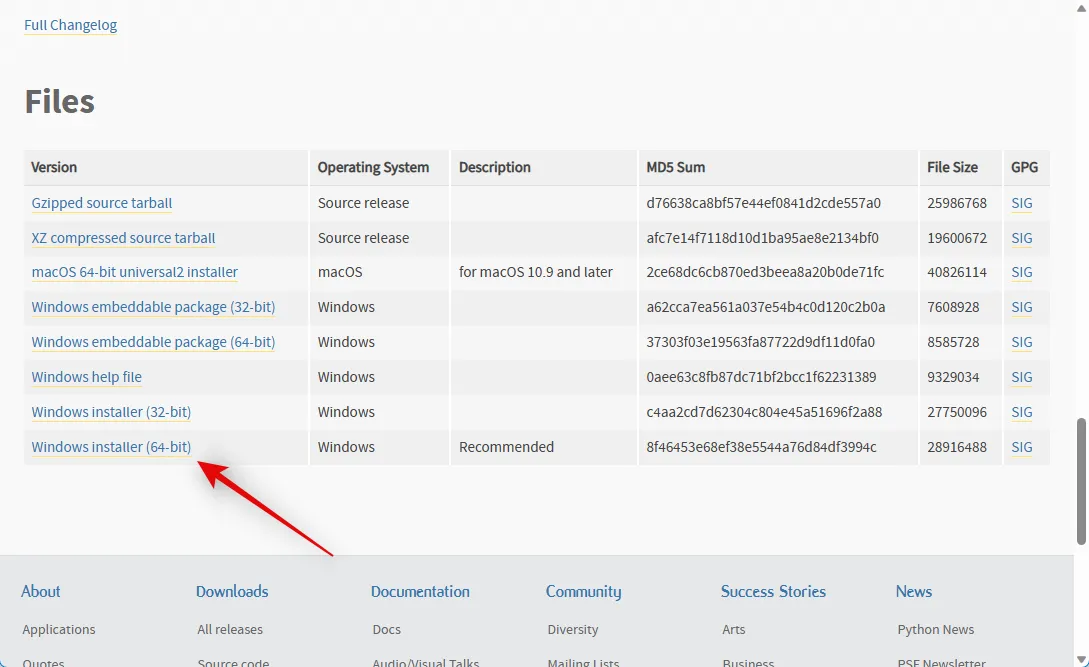
Kliknij dwukrotnie i uruchom instalator po pobraniu go na komputer.
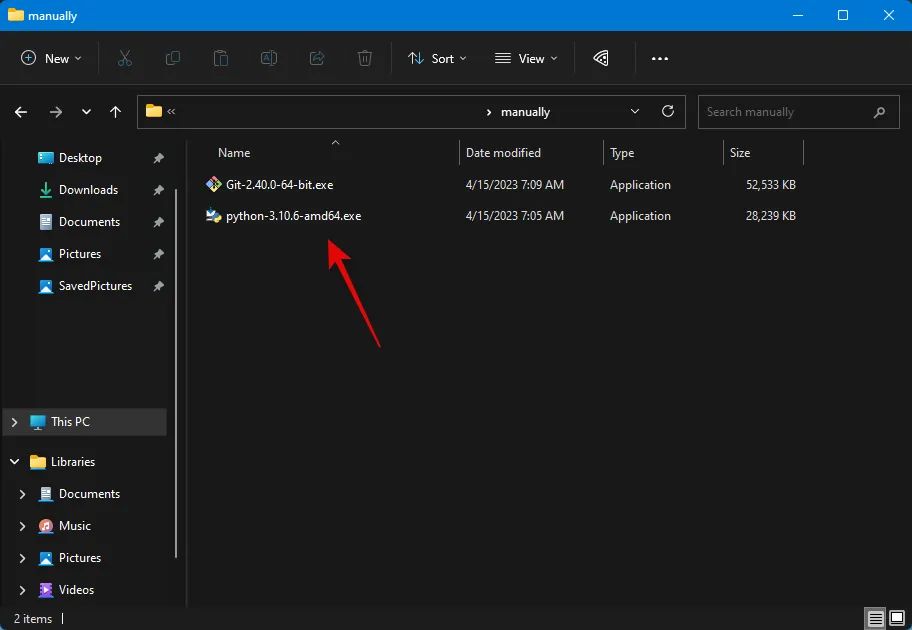
Kliknij i zaznacz pole Dodaj Pythona 3.10 do PATH na dole.
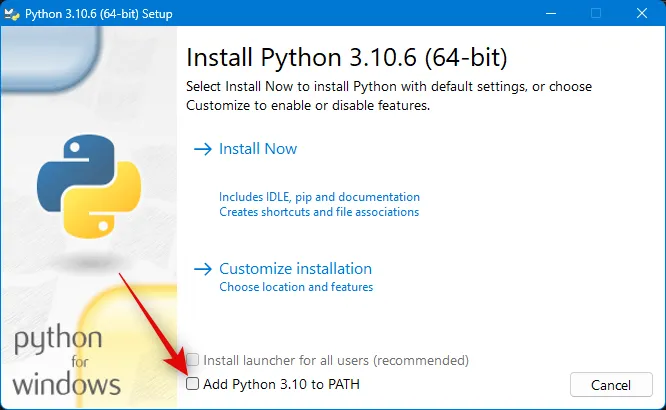
Teraz kliknij Zainstaluj teraz u góry.
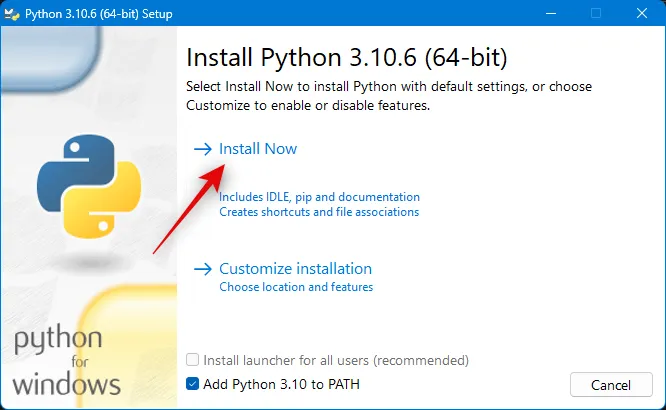
Python zostanie teraz zainstalowany na twoim komputerze. Możesz teraz wykonać kolejne kroki, aby skonfigurować stabilną dyfuzję.
Krok 2: Zainstaluj Gita
Teraz musimy pobrać i zainstalować Git na twoim komputerze. Wykonaj poniższe czynności, aby pomóc Ci w tym procesie.
Odwiedź https://git-scm.com/download/win w swojej przeglądarce i kliknij opcję 64-bit Git for Windows Setup .
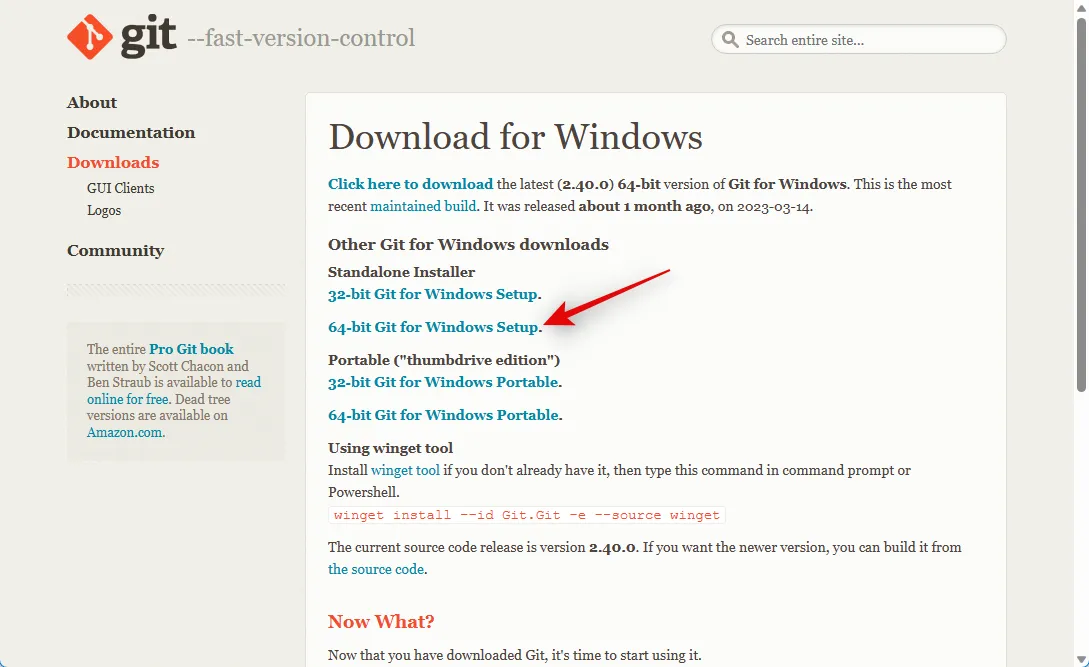
Rozpocznie się pobieranie pliku instalacyjnego. Zapisz plik w dogodnej lokalizacji na komputerze. Kliknij dwukrotnie i uruchom plik po jego pobraniu.
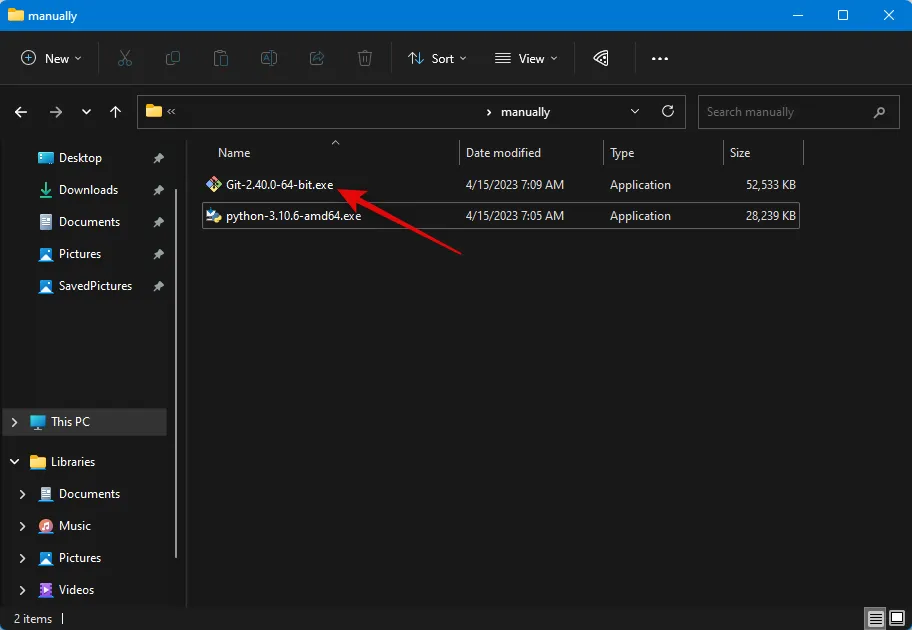
Przejrzyj umowę licencyjną i kliknij Dalej .
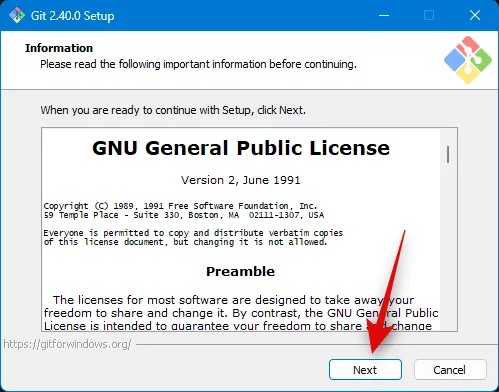
Kliknij Przeglądaj… i wybierz miejsce, w którym chcesz zainstalować Git.
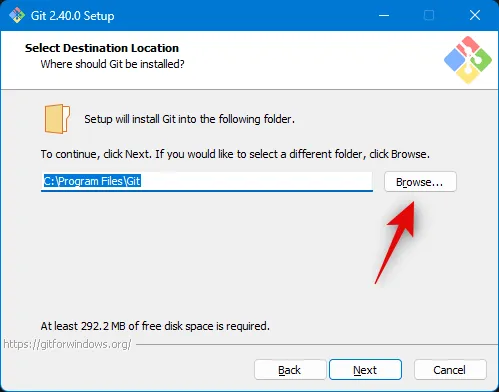
Po zakończeniu kliknij ponownie Dalej .
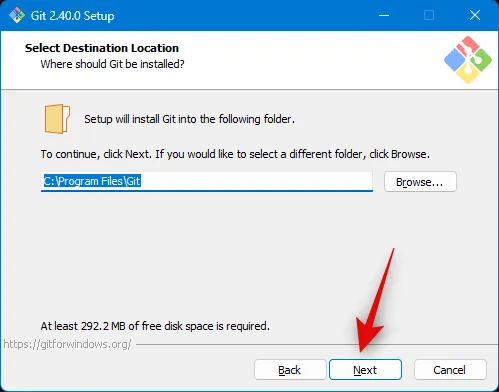
Pozostaw wybrane komponenty z wartościami domyślnymi i kliknij Dalej .
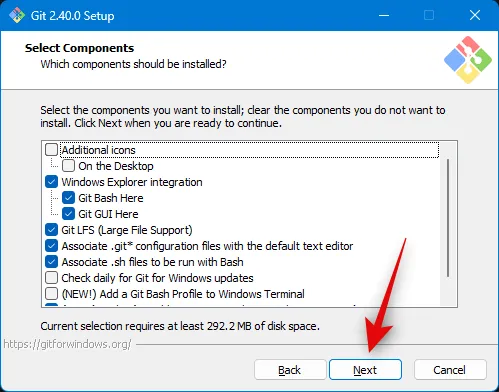
Kliknij ponownie Dalej .
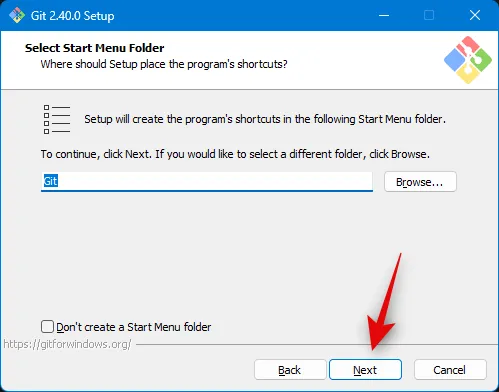
Kliknij Dalej w następnym kroku.
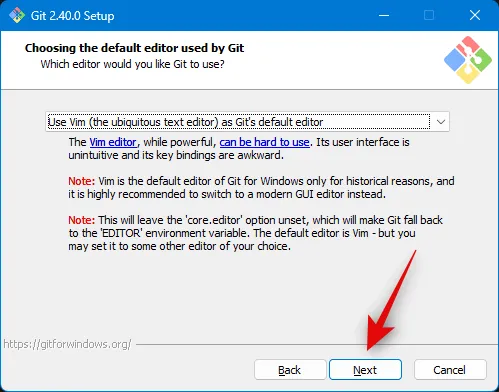
Upewnij się, że w następnym kroku wybrano opcję Let Git Decyduj i ponownie kliknij przycisk Dalej .
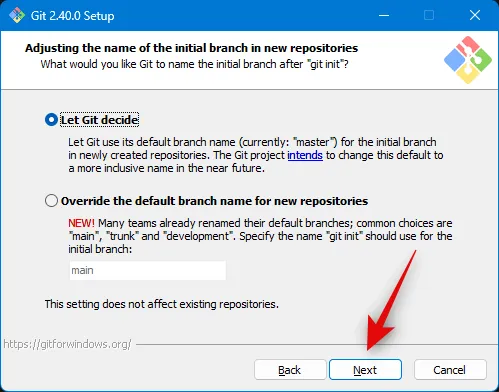
Wybierz Git z wiersza poleceń, a także z oprogramowania innych firm .
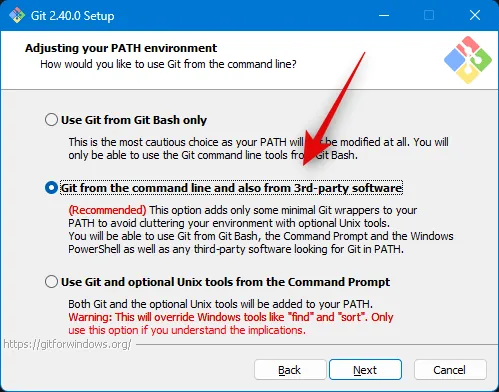
Kliknij Dalej .
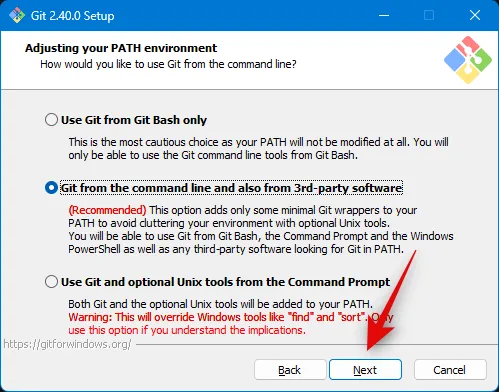
Kliknij ponownie Dalej .
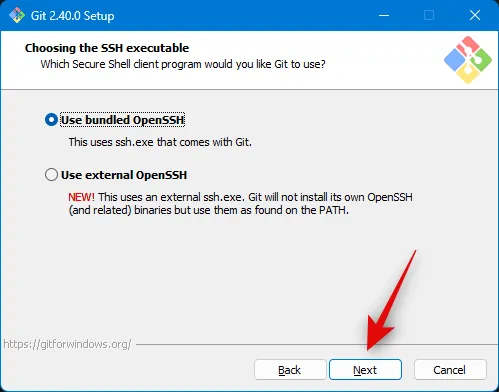
Pozostaw domyślną wartość wyboru backendu transportu HTTPS i kliknij Dalej .
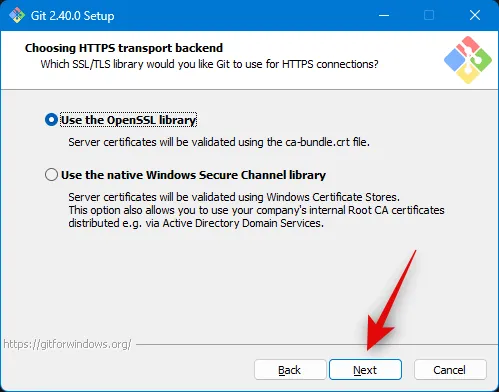
Kliknij ponownie Dalej .
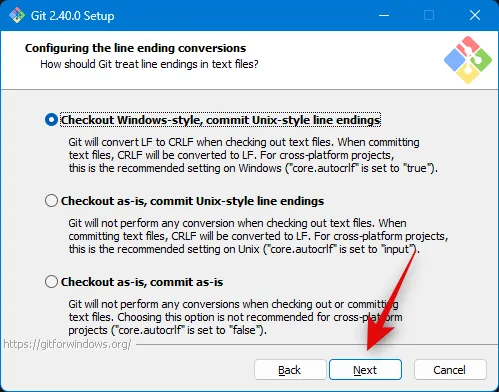
Pozostaw wybór emulatora terminala na wartości domyślnej i kliknij Dalej .
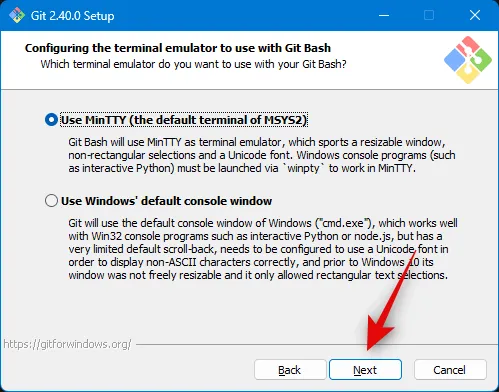
Kliknij ponownie Dalej .
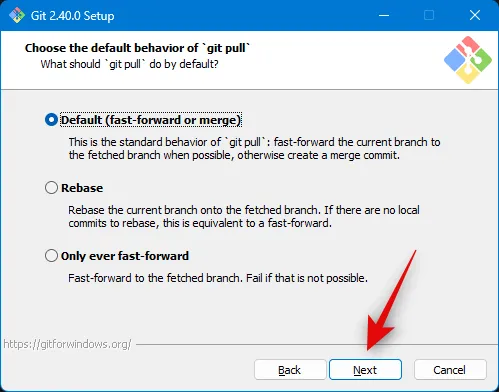
Kliknij i wybierz Git Credential Manager , a następnie kliknij Dalej .
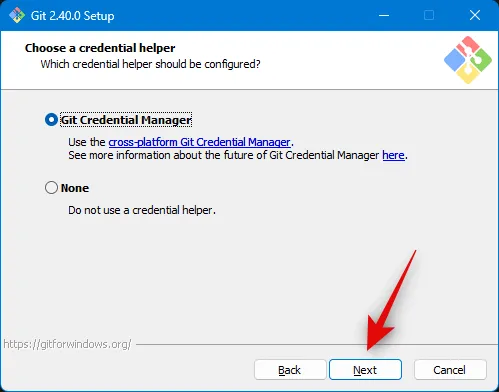
Upewnij się, że pole Włącz buforowanie systemu plików jest zaznaczone i kliknij Dalej .
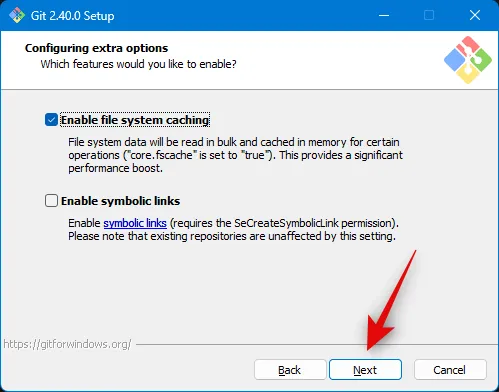
Nie wybieraj żadnych funkcji eksperymentalnych i kliknij Zainstaluj .
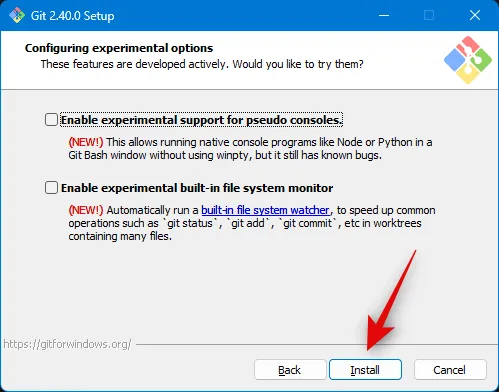
Git zostanie teraz zainstalowany na twoim komputerze. Po zainstalowaniu kliknij Zakończ .
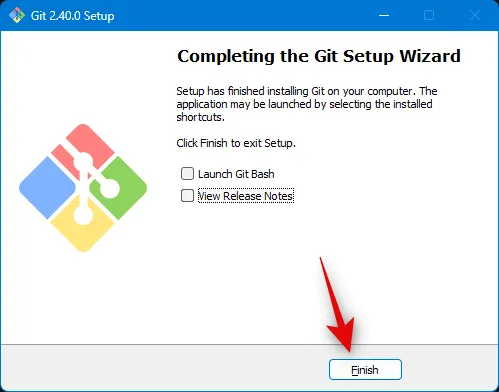
Teraz możesz wykonać poniższy krok, aby sklonować web-UI.
Krok 3: Sklonuj interfejs WWW Stable Difusion
Sklonujemy teraz web-UI, abyś mógł używać lokalnie Stable Diffusion. Wykonaj poniższe czynności, które pomogą Ci w drodze.
Naciśnij Windows + E, aby otworzyć Eksplorator plików i otwórz dysk rozruchowy.
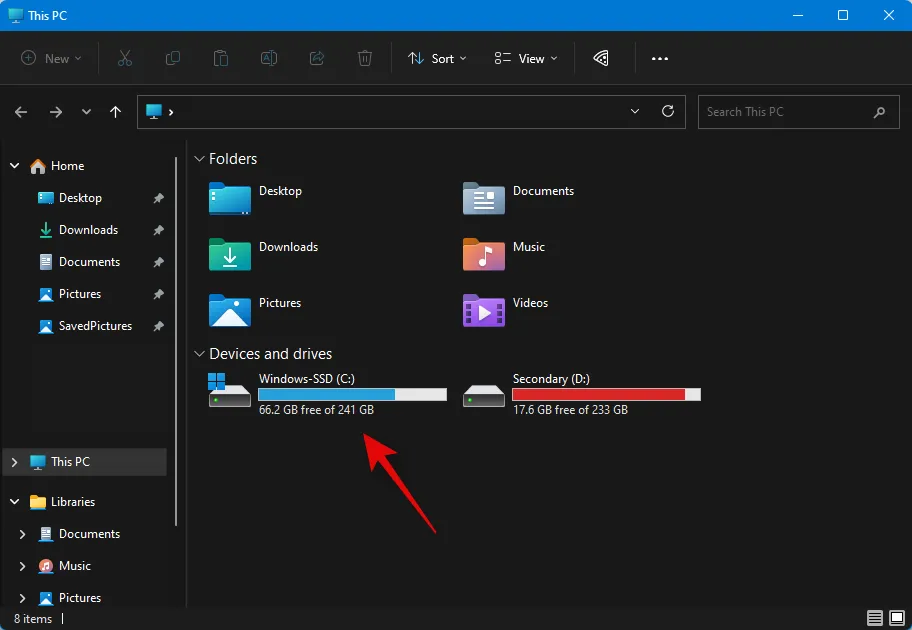
Naciśnij Ctrl + Shift + N w katalogu głównym dysku, aby utworzyć nowy folder.
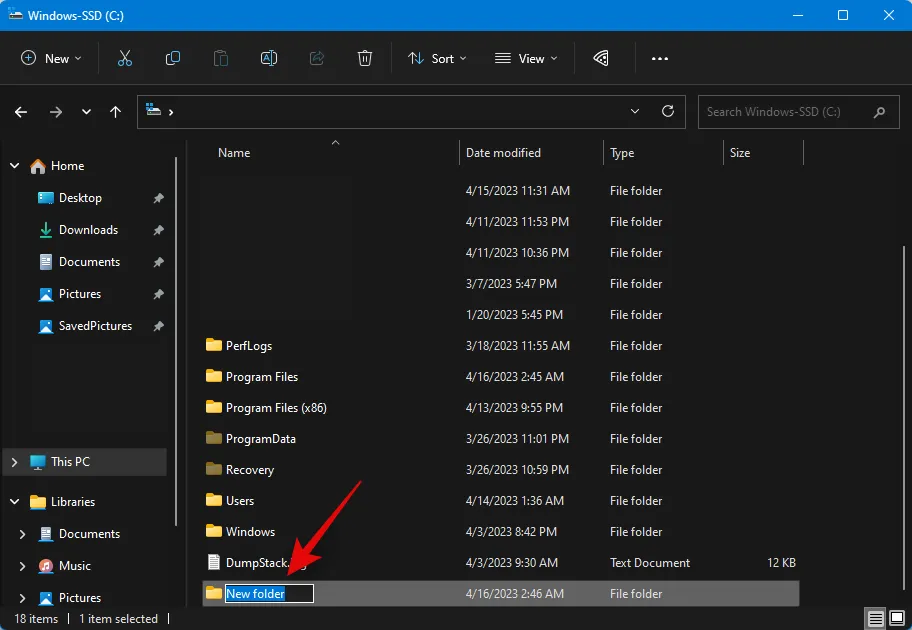
Nazwij nowy folder sdwebui .
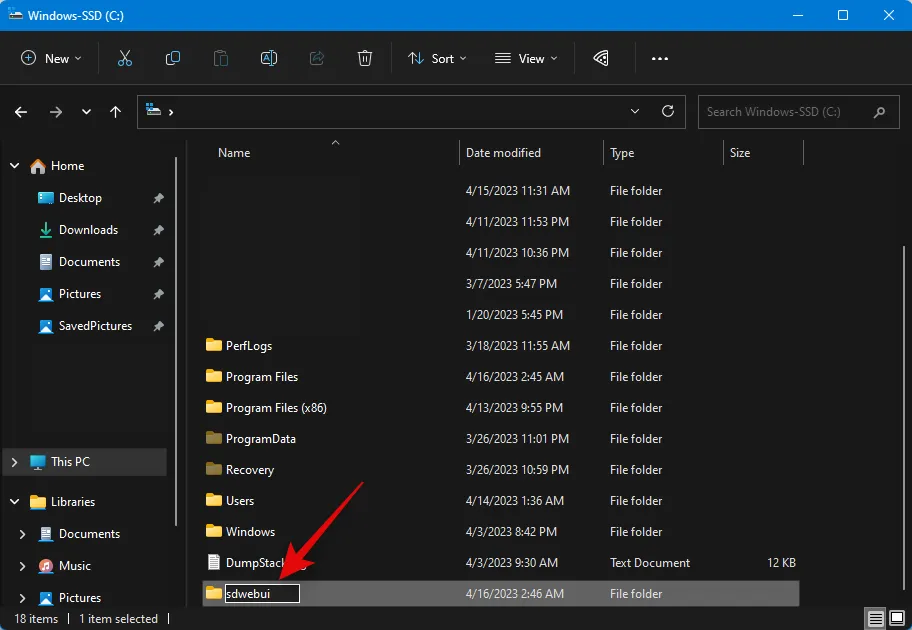
Teraz naciśnij Windows + R, aby uruchomić Uruchom.
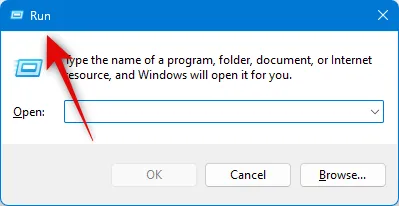
Wpisz cmd i naciśnij Enter na klawiaturze.
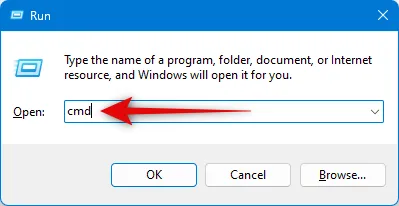
Po uruchomieniu wiersza polecenia wpisz poniższe polecenie i naciśnij klawisz Enter.
płyta CD \
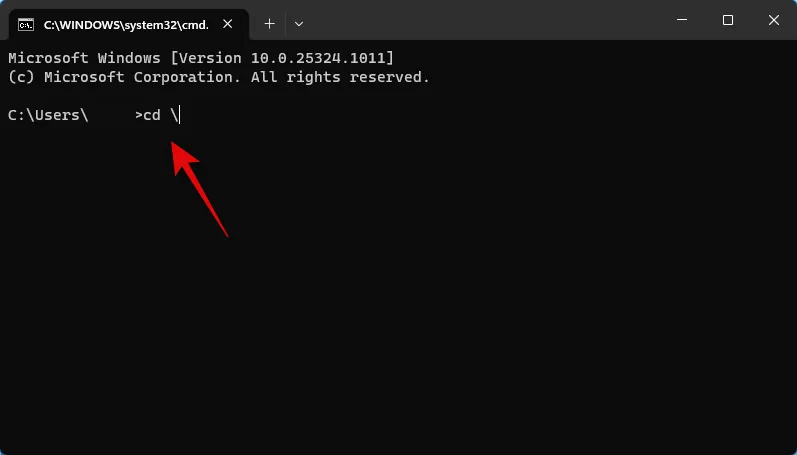
Teraz użyj następującego polecenia, aby przejść do ostatnio utworzonego folderu.
cd sdwebui
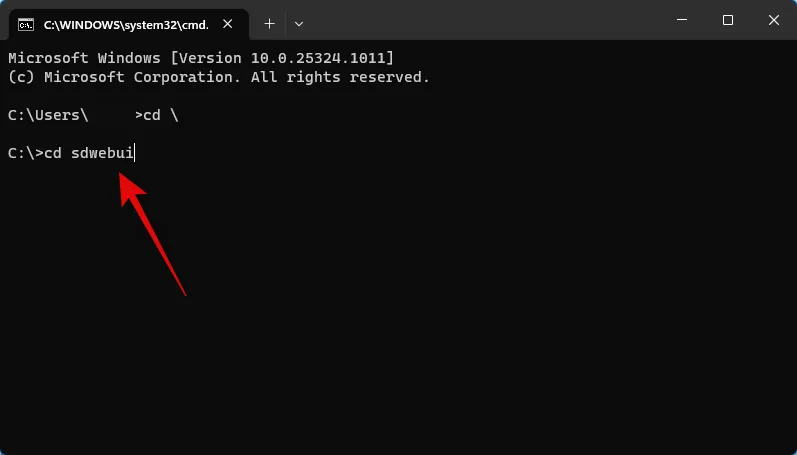
Po zakończeniu użyj poniższego polecenia, aby sklonować web-UI.
klon git https://github.com/AUTOMATIC1111/stable-diffusion-webui.git.
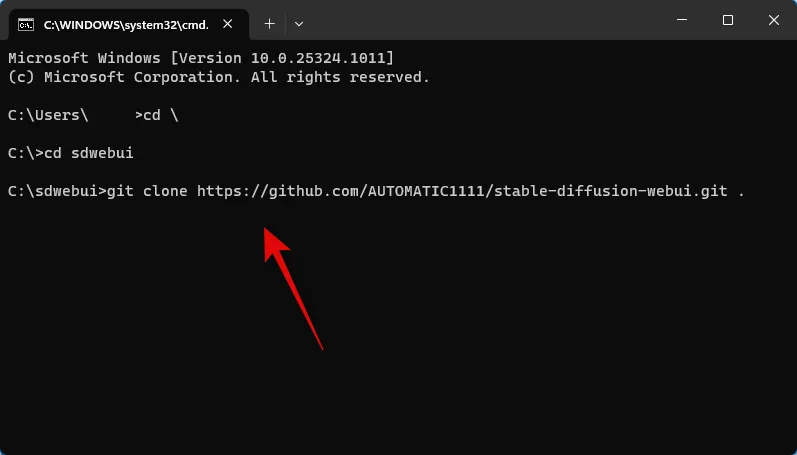
Po zakończeniu procesu użyj poniższego polecenia, aby zamknąć wiersz polecenia.
Wyjście
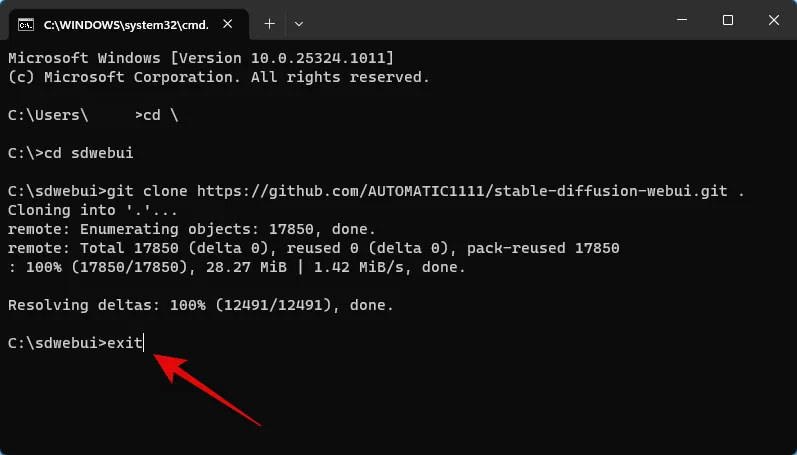
Możesz teraz wykonać następny krok, aby pobrać i umieścić preferowany model stabilnej dystrybucji na swoim komputerze.
Krok 4: Pobierz i umieść model stabilnej dyfuzji
Modele stabilnej dyfuzji często bardzo się od siebie różnią. Zasadniczo istnieją cztery warianty modelu stabilnej dyfuzji v1 i dwa warianty stabilnej dyfuzji v2. Jest tam również mnóstwo widelców. Możesz pobrać preferowany model stabilnej dystrybucji, korzystając z poniższych łączy.
Możesz również sprawdzić inne dostępne modele i znaleźć te, które najlepiej odpowiadają Twoim aktualnym potrzebom. Zalecamy korzystanie z SD v1.4 lub SD v1.5, ponieważ te modele zostały dopracowane i przeszkolone na ogromnych zbiorach danych. Modele Stable Diffusion różnią się znacznie pod względem stylów graficznych i estetyki. Zalecamy sprawdzenie przykładów, aby znaleźć ten, który najlepiej odpowiada Twoim obecnym potrzebom i wymaganiom.
Po pobraniu odpowiedniego modelu znajdziesz dwa pliki z rozszerzeniem .ckpt . Jeden plik będzie zawierał w nazwie pełne ema . Skopiuj do schowka inny plik , który nie zawiera pełnej ema w nazwie.
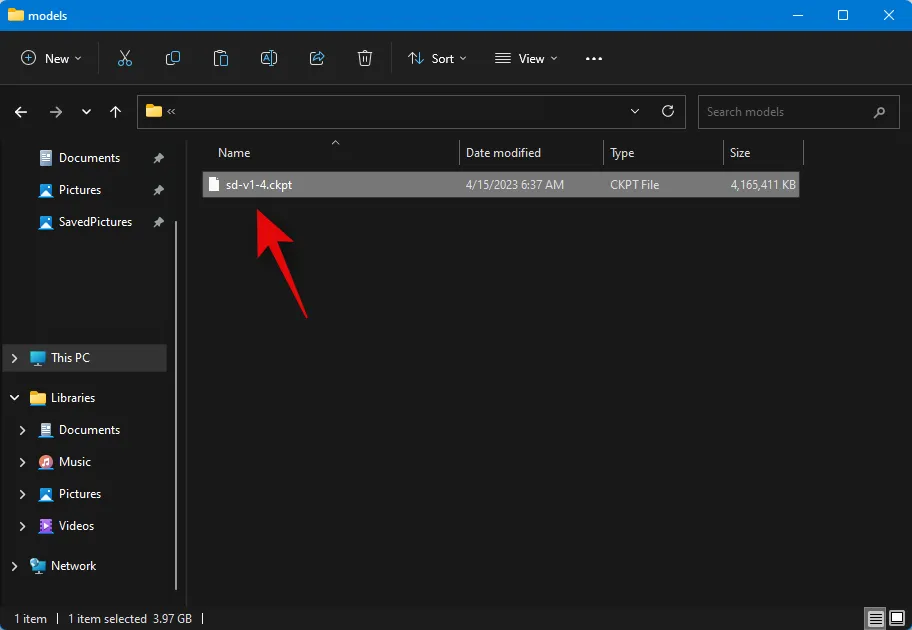
Teraz przejdź do ścieżki poniżej i wklej skopiowany plik.
C:\sdwebui\models\Stable-dyfuzja
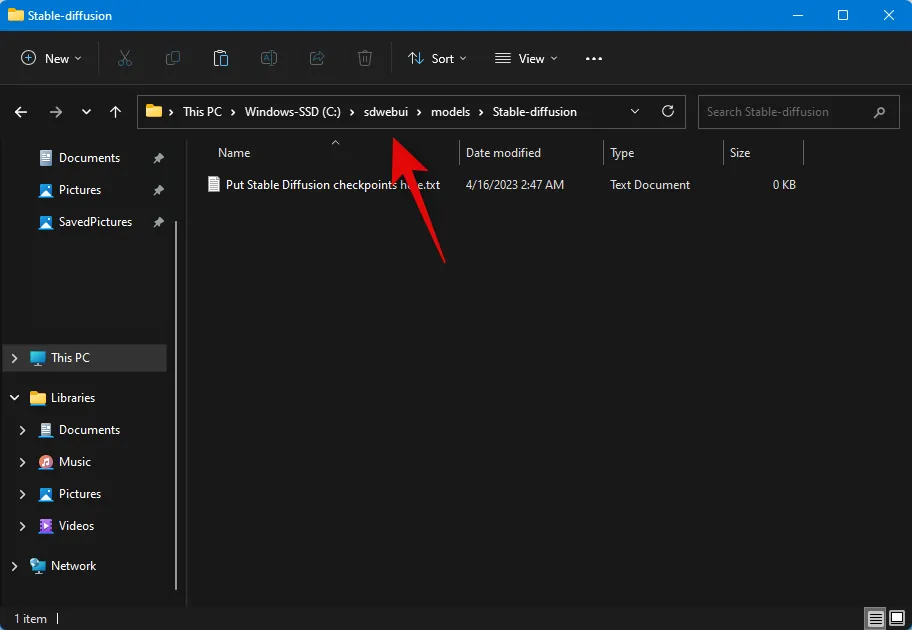
I to wszystko! Po umieszczeniu modelu na powyższej ścieżce możesz wykonać poniższą czynność, aby uruchomić aplikację Stable Diffusion i korzystać z niej na komputerze.
Krok 5: Uruchom i korzystaj z interfejsu internetowego
Oto jak możesz uruchomić i używać Stable Diffusion na swoim komputerze.
Otwórz Eksplorator plików za pomocą skrótu klawiaturowego Windows + E i przejdź do ścieżki poniżej.
C:\sdwebui
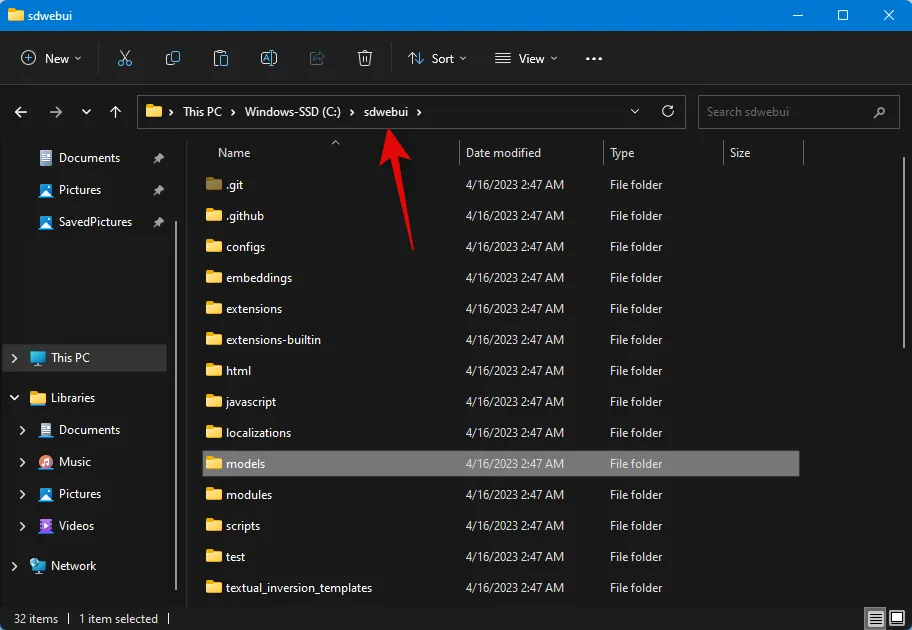
Teraz kliknij dwukrotnie i uruchom plik webui.bat .
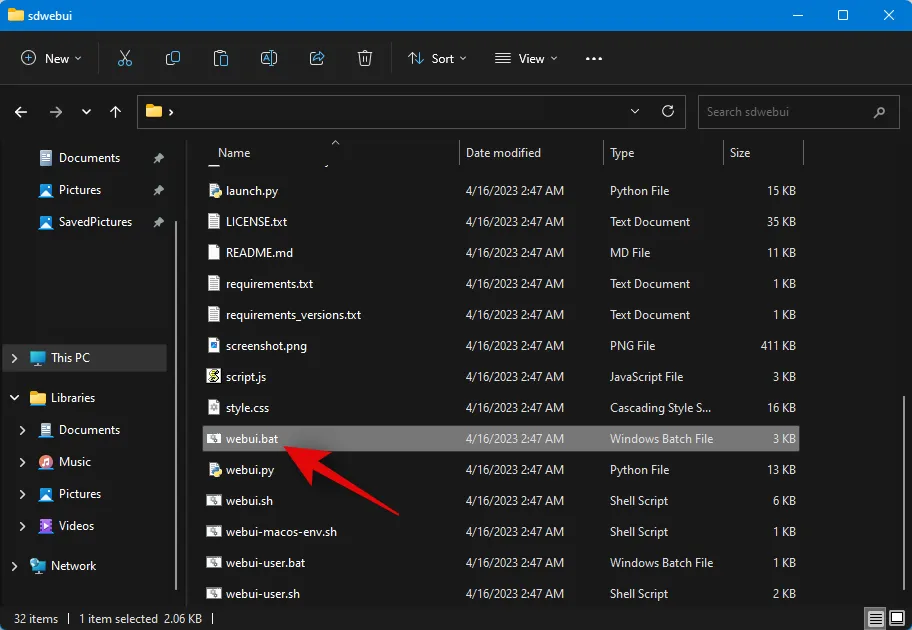
Stable Diffusion pobierze teraz i zainstaluje niezbędne pliki. Ten proces może zająć trochę czasu za pierwszym razem, dlatego zalecamy cierpliwość. Po zakończeniu skopiuj adres IP obok pozycji Uruchomiono na lokalnym adresie URL .
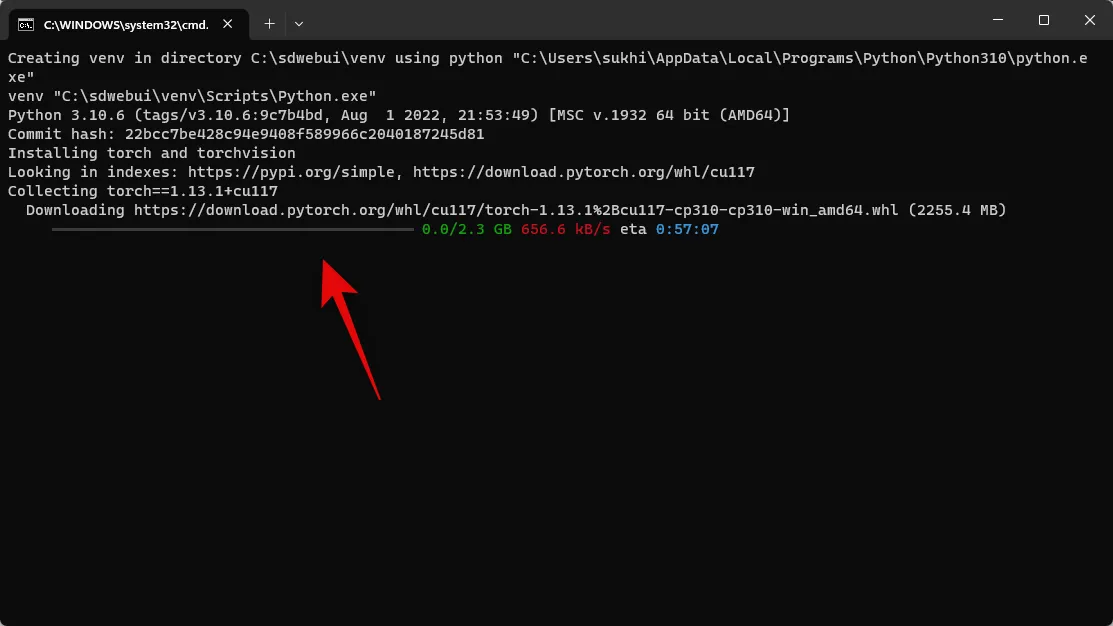
Teraz otwórz przeglądarkę i wklej skopiowany adres w pasku adresu powyżej. Po zakończeniu naciśnij Enter, a Stable Diffusion uruchomi się w Twojej przeglądarce.
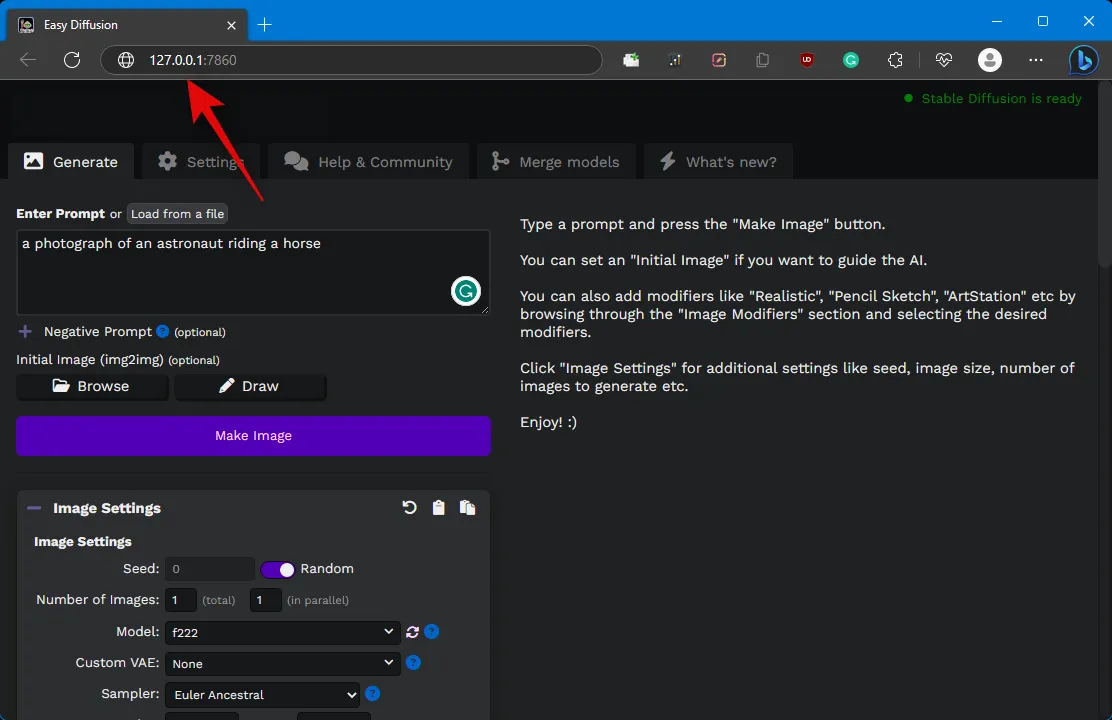
I to wszystko! Możesz teraz używać stabilnej dyfuzji do generowania preferowanych obrazów za pomocą monitów i nie tylko.
Którą metodę zastosować?
Sugerujemy, aby najpierw wypróbować metodę 1, a następnie metodę 2. Metody te są zautomatyzowane i dość niezawodne, co oznacza, że nie będziesz musiał wywierać dużego wysiłku fizycznego. Jeśli jednak żadna z nich nie okaże się skuteczna, skorzystaj z metody 3 – podejścia manualnego.



Dodaj komentarz